第3章 图片处理各种工具的使用方法.ppt
- 格式:ppt
- 大小:4.00 MB
- 文档页数:34
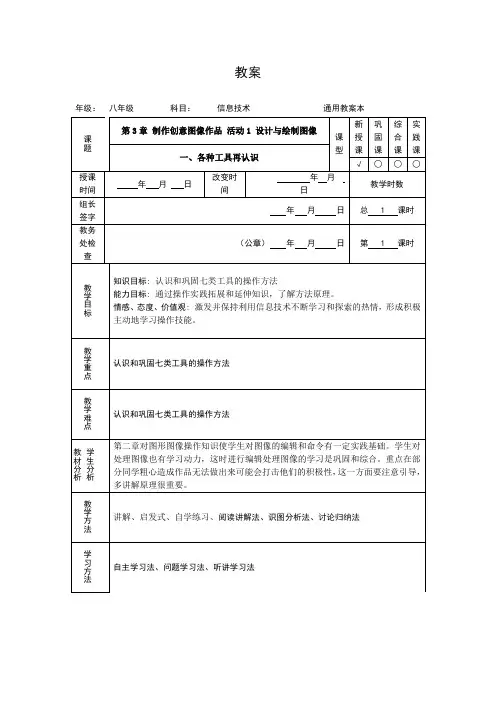
教案
年级:八年级科目:信息技术通用教案本
教
学
用
具
粉笔、黑板、电子白板、云课堂、素材
教学过程
一、导入
我们已经学习了photoshop一些工具的用法,掌握了编辑加工图像的基本操作,掌握了编辑加工图像的基本操作,但还是不能制作表达自己想法的图像,该怎么办呢?
二、讲授新知
前面的学习中,大家对photoshop的基本工具有了一些体验。
为了熟练掌握,下面对这些工具的特点和用法进行总结。
为此,学习这一内容时,请打开或新建一副图像,一边阅读一边操作。
工具箱中的工具通常可以分为有图所示的七类。
1、选择工具
选择工具包括选框工具、套索工具、魔棒工具和移动工具。
2、裁切工具
3、绘画工具
4、修饰工
具
5、文字工具
文字工具分两类:文字工具和文字蒙版工具,分别用于添加文字和创建文字
形状的选区。
6、绘图工具
7、辅助工
具
在工具箱
的下部,有注释、
吸管、度量、抓
手、缩放等辅助工具。
注释工具用来在图像中添加文字或语音的注释;吸管工具用来提取图像的色样;度量工具用来测量距离、位置和角度等;抓手工具用来图像窗口内移动图像;缩放工具用来放大或缩小图像的视图。
课堂小结:
今天我们学习了各种工具再认识,让学生有一次尝试了这些工具的基本操作。
布置作业:
打开下面的照片,尝试用不同工具进行修补、修饰。
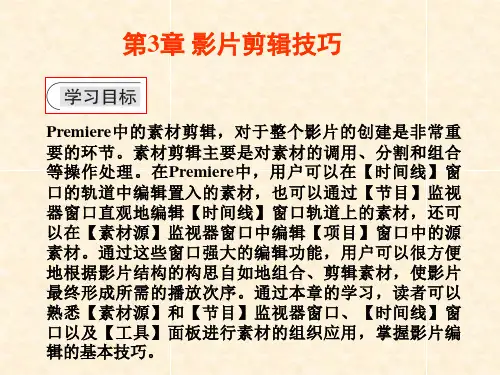
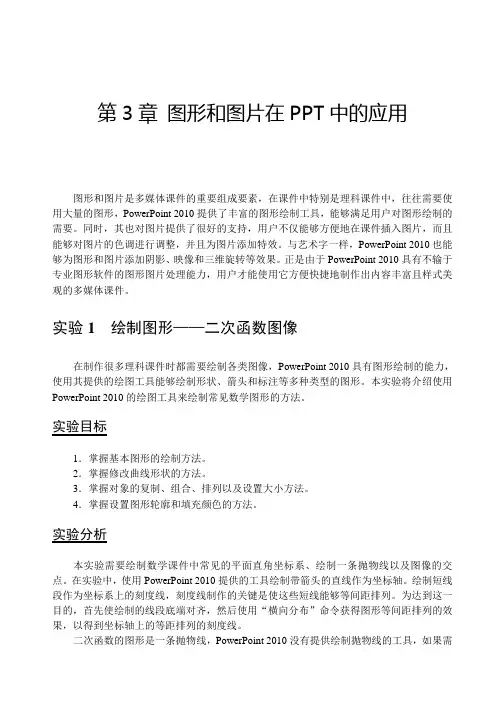
第3章图形和图片在PPT中的应用图形和图片是多媒体课件的重要组成要素,在课件中特别是理科课件中,往往需要使用大量的图形,PowerPoint 2010提供了丰富的图形绘制工具,能够满足用户对图形绘制的需要。
同时,其也对图片提供了很好的支持,用户不仅能够方便地在课件插入图片,而且能够对图片的色调进行调整,并且为图片添加特效。
与艺术字一样,PowerPoint 2010也能够为图形和图片添加阴影、映像和三维旋转等效果。
正是由于PowerPoint 2010具有不输于专业图形软件的图形图片处理能力,用户才能使用它方便快捷地制作出内容丰富且样式美观的多媒体课件。
实验1绘制图形——二次函数图像在制作很多理科课件时都需要绘制各类图像,PowerPoint 2010具有图形绘制的能力,使用其提供的绘图工具能够绘制形状、箭头和标注等多种类型的图形。
本实验将介绍使用PowerPoint 2010的绘图工具来绘制常见数学图形的方法。
实验目标1.掌握基本图形的绘制方法。
2.掌握修改曲线形状的方法。
3.掌握对象的复制、组合、排列以及设置大小方法。
4.掌握设置图形轮廓和填充颜色的方法。
实验分析本实验需要绘制数学课件中常见的平面直角坐标系、绘制一条抛物线以及图像的交点。
在实验中,使用PowerPoint 2010提供的工具绘制带箭头的直线作为坐标轴。
绘制短线段作为坐标系上的刻度线,刻度线制作的关键是使这些短线能够等间距排列。
为达到这一目的,首先使绘制的线段底端对齐,然后使用“横向分布”命令获得图形等间距排列的效果,以得到坐标轴上的等距排列的刻度线。
二次函数的图形是一条抛物线,PowerPoint 2010没有提供绘制抛物线的工具,如果需第3章图形和图片在PPT中的应用99要精确绘制某个二次函数的图像,需要使用专用工具(比如几何画板)来进行绘制。
但使用PowerPoint 2010提供的“曲线”工具可以绘制曲线,并且可以对其形状进行编辑。
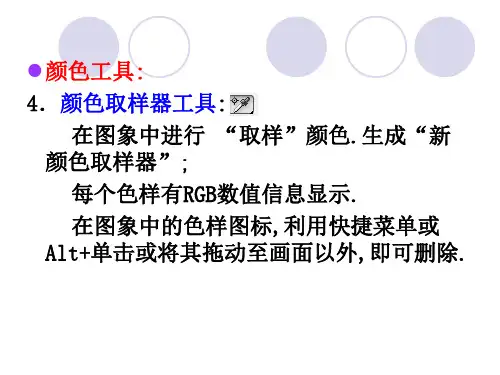
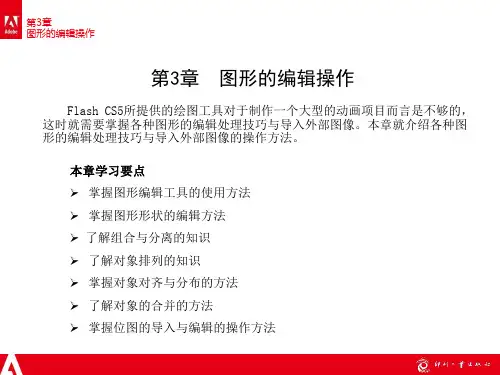
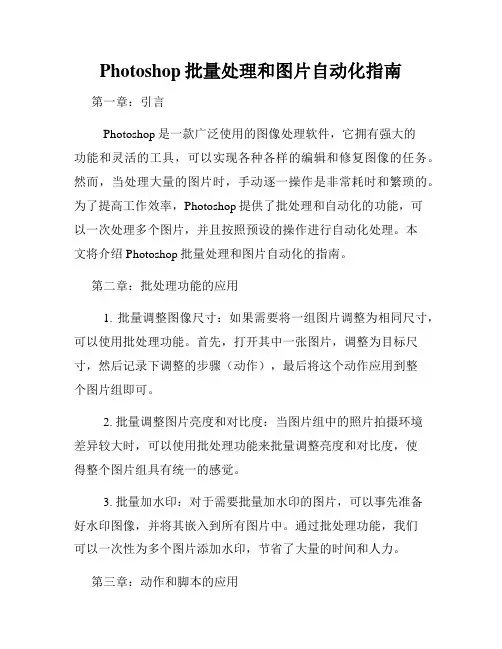
Photoshop批量处理和图片自动化指南第一章:引言Photoshop是一款广泛使用的图像处理软件,它拥有强大的功能和灵活的工具,可以实现各种各样的编辑和修复图像的任务。
然而,当处理大量的图片时,手动逐一操作是非常耗时和繁琐的。
为了提高工作效率,Photoshop提供了批处理和自动化的功能,可以一次处理多个图片,并且按照预设的操作进行自动化处理。
本文将介绍Photoshop批量处理和图片自动化的指南。
第二章:批处理功能的应用1. 批量调整图像尺寸:如果需要将一组图片调整为相同尺寸,可以使用批处理功能。
首先,打开其中一张图片,调整为目标尺寸,然后记录下调整的步骤(动作),最后将这个动作应用到整个图片组即可。
2. 批量调整图片亮度和对比度:当图片组中的照片拍摄环境差异较大时,可以使用批处理功能来批量调整亮度和对比度,使得整个图片组具有统一的感觉。
3. 批量加水印:对于需要批量加水印的图片,可以事先准备好水印图像,并将其嵌入到所有图片中。
通过批处理功能,我们可以一次性为多个图片添加水印,节省了大量的时间和人力。
第三章:动作和脚本的应用1. 动作的录制和应用:动作是一系列的操作步骤的记录,可以重复应用到多个图片上。
例如,可以录制一个动作,包含图片调整大小、添加文本、应用滤镜等步骤,然后将其应用到多个图片上。
这样,可以快速实现一系列复杂的编辑操作,提高工作效率。
2. 脚本的编写和运行:除了动作,Photoshop还提供了脚本功能,可以通过编写JavaScript脚本来实现更加复杂和个性化的图片自动化处理。
例如,可以编写脚本来自动实现特定效果的批处理,或者按照特定规则对图片进行自动分类等。
第四章:批处理和自动化的高级应用1. 基于批处理的批量图像处理:使用批处理功能,可以对一组图片按照特定规则进行批量处理。
例如,可以批量调整饱和度、色调、清晰度等参数,或对所有图片应用相同的滤镜效果。
这样可以大幅度提高工作效率,尤其适用于需要对大量图片进行统一处理的场景,如商业摄影、广告设计等。

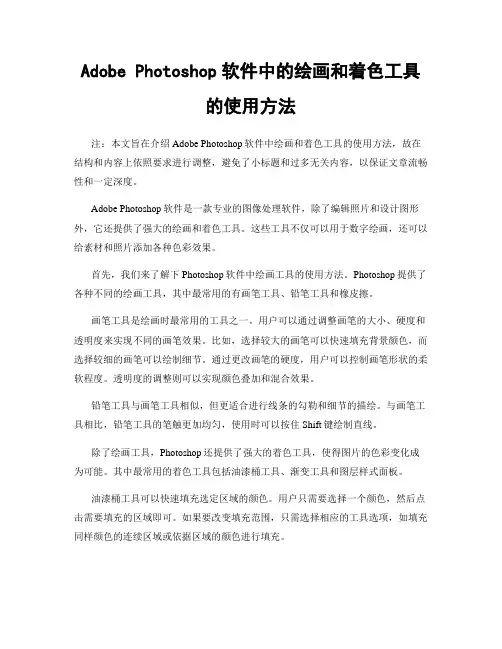
Adobe Photoshop软件中的绘画和着色工具的使用方法注:本文旨在介绍Adobe Photoshop软件中绘画和着色工具的使用方法,故在结构和内容上依照要求进行调整,避免了小标题和过多无关内容,以保证文章流畅性和一定深度。
Adobe Photoshop软件是一款专业的图像处理软件,除了编辑照片和设计图形外,它还提供了强大的绘画和着色工具。
这些工具不仅可以用于数字绘画,还可以给素材和照片添加各种色彩效果。
首先,我们来了解下Photoshop软件中绘画工具的使用方法。
Photoshop提供了各种不同的绘画工具,其中最常用的有画笔工具、铅笔工具和橡皮擦。
画笔工具是绘画时最常用的工具之一。
用户可以通过调整画笔的大小、硬度和透明度来实现不同的画笔效果。
比如,选择较大的画笔可以快速填充背景颜色,而选择较细的画笔可以绘制细节。
通过更改画笔的硬度,用户可以控制画笔形状的柔软程度。
透明度的调整则可以实现颜色叠加和混合效果。
铅笔工具与画笔工具相似,但更适合进行线条的勾勒和细节的描绘。
与画笔工具相比,铅笔工具的笔触更加均匀,使用时可以按住Shift键绘制直线。
除了绘画工具,Photoshop还提供了强大的着色工具,使得图片的色彩变化成为可能。
其中最常用的着色工具包括油漆桶工具、渐变工具和图层样式面板。
油漆桶工具可以快速填充选定区域的颜色。
用户只需要选择一个颜色,然后点击需要填充的区域即可。
如果要改变填充范围,只需选择相应的工具选项,如填充同样颜色的连续区域或依据区域的颜色进行填充。
渐变工具可以创建平滑过渡的颜色效果。
用户可以选择线性渐变、径向渐变或角度渐变,并自定义渐变的起点和终点以及中间的颜色。
通过调整渐变的不透明度和模式,用户可以实现不同的视觉效果。
图层样式面板是实现高级着色效果的关键工具之一。
用户可以通过添加阴影、发光、颜色叠加等效果层,来为图片增添深度和立体感。
此外,图层样式面板还可以帮助用户添加文字效果,如透明文字或金属质感效果。
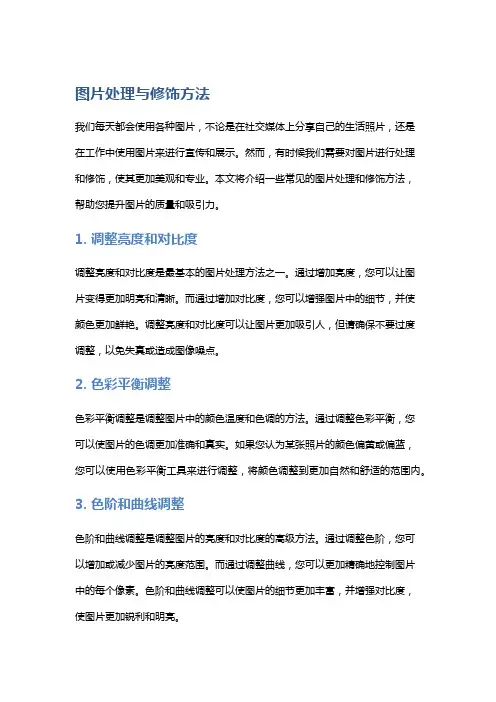
图片处理与修饰方法我们每天都会使用各种图片,不论是在社交媒体上分享自己的生活照片,还是在工作中使用图片来进行宣传和展示。
然而,有时候我们需要对图片进行处理和修饰,使其更加美观和专业。
本文将介绍一些常见的图片处理和修饰方法,帮助您提升图片的质量和吸引力。
1. 调整亮度和对比度调整亮度和对比度是最基本的图片处理方法之一。
通过增加亮度,您可以让图片变得更加明亮和清晰。
而通过增加对比度,您可以增强图片中的细节,并使颜色更加鲜艳。
调整亮度和对比度可以让图片更加吸引人,但请确保不要过度调整,以免失真或造成图像噪点。
2. 色彩平衡调整色彩平衡调整是调整图片中的颜色温度和色调的方法。
通过调整色彩平衡,您可以使图片的色调更加准确和真实。
如果您认为某张照片的颜色偏黄或偏蓝,您可以使用色彩平衡工具来进行调整,将颜色调整到更加自然和舒适的范围内。
3. 色阶和曲线调整色阶和曲线调整是调整图片的亮度和对比度的高级方法。
通过调整色阶,您可以增加或减少图片的亮度范围。
而通过调整曲线,您可以更加精确地控制图片中的每个像素。
色阶和曲线调整可以使图片的细节更加丰富,并增强对比度,使图片更加锐利和明亮。
4. 锐化锐化是一种用于增强图片细节的方法。
通过应用一些锐化滤镜,您可以使图片的边缘更加清晰和突出。
锐化可以使图片看起来更加清晰和嘹亮,但请注意不要过度锐化,以免造成锯齿和噪点。
5. 模糊模糊是一种用于柔化图片的方法。
通过应用一些模糊滤镜,您可以使图片变得更加柔和和细腻。
模糊可以用于创造一些艺术效果,也可以用于修复图片中的噪点和瑕疵。
但请注意不要过度模糊,以免图片失去细节和清晰度。
6. 缩放和裁剪缩放和裁剪是调整图片尺寸和比例的方法。
通过缩放,您可以将图片调整为适合特定用途的大小。
而通过裁剪,您可以剪切掉不需要的部分,使图片更加专注和干净。
缩放和裁剪可以使图片更加适应不同的平台和设备,同时也可以使图片更加美观和有吸引力。
7. 混合和蒙版混合和蒙版是创建图片特效的高级方法。
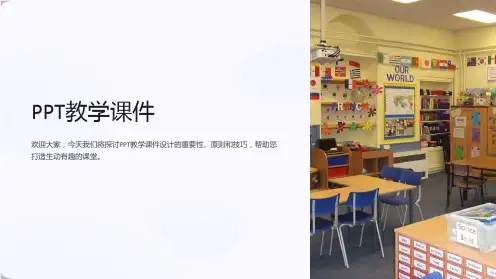
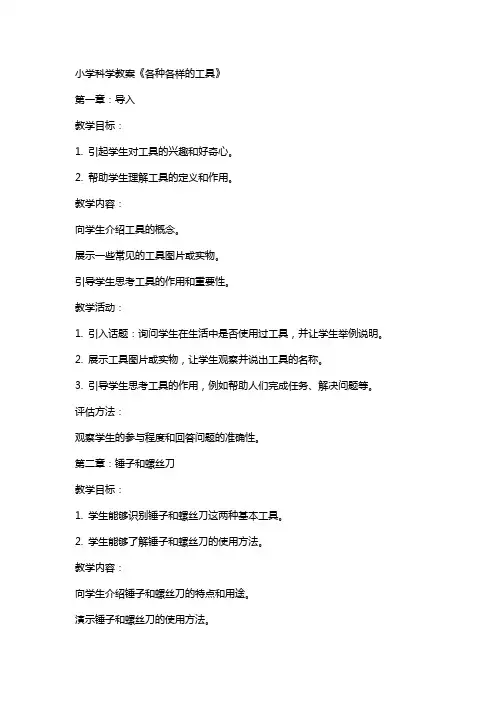
小学科学教案《各种各样的工具》第一章:导入教学目标:1. 引起学生对工具的兴趣和好奇心。
2. 帮助学生理解工具的定义和作用。
教学内容:向学生介绍工具的概念。
展示一些常见的工具图片或实物。
引导学生思考工具的作用和重要性。
教学活动:1. 引入话题:询问学生在生活中是否使用过工具,并让学生举例说明。
2. 展示工具图片或实物,让学生观察并说出工具的名称。
3. 引导学生思考工具的作用,例如帮助人们完成任务、解决问题等。
评估方法:观察学生的参与程度和回答问题的准确性。
第二章:锤子和螺丝刀教学目标:1. 学生能够识别锤子和螺丝刀这两种基本工具。
2. 学生能够了解锤子和螺丝刀的使用方法。
教学内容:向学生介绍锤子和螺丝刀的特点和用途。
演示锤子和螺丝刀的使用方法。
教学活动:1. 向学生展示锤子和螺丝刀,并介绍它们的特点和用途。
2. 演示锤子如何敲打物体和螺丝刀如何拧紧螺丝。
3. 让学生亲自动手尝试使用锤子和螺丝刀,并在指导下进行实践。
评估方法:观察学生的参与程度和动手操作的准确性。
第三章:剪刀和胶带教学目标:1. 学生能够识别剪刀和胶带这两种基本工具。
2. 学生能够了解剪刀和胶带的使用方法。
教学内容:向学生介绍剪刀和胶带的特点和用途。
演示剪刀和胶带的使用方法。
教学活动:1. 向学生展示剪刀和胶带,并介绍它们的特点和用途。
2. 演示剪刀如何剪切纸张和胶带如何粘贴物体。
3. 让学生亲自动手尝试使用剪刀和胶带,并在指导下进行实践。
评估方法:观察学生的参与程度和动手操作的准确性。
第四章:测量工具教学目标:1. 学生能够识别常用的测量工具,如尺子、量角器和天平等。
2. 学生能够了解测量工具的使用方法。
教学内容:向学生介绍常用的测量工具,如尺子、量角器和天平等。
演示测量工具的使用方法。
教学活动:1. 向学生展示常用的测量工具,并介绍它们的特点和用途。
2. 演示如何使用尺子测量长度、使用量角器测量角度和使用天平称量物体。
3. 让学生亲自动手尝试使用测量工具,并在指导下进行实践。
Ps入门教程1大家好,我是奇数网小编--小笨,以后我将为大家讲解ps一些入门以及更深入的教程。
本教程每天都会更新,希望大家能在此学到自己想要学到的知识,小笨在此谢谢大家的支持。
下面我们进行ps教程的第一章第一节 Ps界面功能区介绍及简单工具介绍首先大家请看截图我使用的版本是Photoshop CS3 的版本,这个大家可以到网上下载,现在版本非常多了,但主要功能都是差不多的。
当然,版本越高说明在一些功能上会更强大一些,也会增加一些新的功能。
在这里,我们以CS3这个版本为例讲解。
我们打开ps就会出现这个界面,首先是最上面的菜单栏,然后左边的是我们经常用到的一些工具,界面右边就是一些工具的窗口。
这个我们以后会详细讲解,下面让我们来认识一下界面左边的工具栏,是ps中最基础但是也是最重要的一些工具。
我们开始从第一个工具开始,这节课我们只是简单的介绍一下这些工具的功能,下节课我们开始具体详细的介绍。
1、移动工具对各个图层中的色块进行移动,如果同时打开几个图片的话,也可以直接将一张图片拖移到另外一张图片中去。
2、矩形选择工具也可以进行椭圆选择、单行选框、单列选框功能,可以在点击矩形选择工具后,鼠标左键长按矩形选框工具,就会出现前面三个选项,可以根据你的需要进行选择。
3、套索工具也可以进行多边形套索、磁性套索的功能,套索工具是对不规则物体进行选择的工具,但并不能精确的进行选择。
4、魔棒工具鼠标对图像中某颜色单击一下即可完成对图像中某一颜色的选择,选择的颜色范围是相同的颜色,其相同程度可对魔棒工具双击,在屏幕右上角上容差值处调整容差度,数值越大,表示魔棒所选择的颜色差别大,反之,颜色差别小。
5、裁剪工具用于对图片大小的剪裁。
6、切片工具切片工具多用于制作网页后进行切片的作用,可将成型的网页切割成几个部分,存为web所用的格式,然后导入dreamweaver中,进行网页的制作。
7、修补工具用于修改图片,例如人物脸上的斑点瑕疵等,多用于影楼处理婚纱照片。
一步步学习常用计算机软件的使用方法第一章:Microsoft Office办公软件Microsoft Office办公软件是电脑上最常用的办公软件套装之一,包含Word、Excel和PowerPoint等多个软件。
在本章中,将介绍这些软件的基本使用方法。
1.1 WordWord是一款文字处理软件,广泛用于撰写文档、编辑文章等。
以下是一些常用的操作步骤:1. 打开Word软件,并创建新文档。
2. 在文档中输入文字,并可以进行格式调整,如字体、字号等。
3. 可以插入图片、表格、图表等元素,并进行相应的编辑。
4. 对文档进行保存,并进行打印或导出为其他格式文件。
1.2 ExcelExcel是电子表格软件,在数据处理和计算方面非常强大。
以下是一些使用步骤:1. 打开Excel软件,并创建新的工作簿。
2. 在工作簿中创建各种表格,输入数据。
3. 使用函数进行数据计算和处理,如求和、平均值等。
4. 可以创建图表来更直观地展示数据。
5. 进行数据的排序、筛选等操作。
6. 保存工作簿,并进行打印或导出为其他格式文件。
1.3 PowerPointPowerPoint是一款幻灯片制作软件,常用于演讲、报告等场合。
以下是基本使用方法:1. 打开PowerPoint软件,并创建新的演示文稿。
2. 在演示文稿中创建幻灯片,可以添加标题、文字、图像等内容。
3. 对幻灯片进行排版和布局,可以调整文字字号、颜色等。
4. 在演示文稿中添加过渡效果和动画,增加视觉效果。
5. 可以运行幻灯片播放,查看最终效果。
6. 保存演示文稿,并进行演讲或导出为其他格式文件。
第二章:Adobe Photoshop图像处理软件Adobe Photoshop是一款专业的图像处理软件,被广泛用于图形设计和照片编辑。
以下是一些基本的使用步骤:2.1 打开Photoshop软件,并导入需要编辑的图像。
2.2 对图像进行裁剪和调整大小,以适应特定需求。
2.3 使用各种工具进行图像的编辑,如画笔、橡皮擦、魔术棒等。
PS中各种工具详解工具箱中的各种工具把鼠标指针放到工具上,就会显示出工具的名称。
工具图标右下角有箭头的工具,表示除了当前显示的工具以外,还包括其他祥光工具、按住鼠标左键一秒钟以上,就会显示出相关工具,并可以进行选择。
在PSOTOSHOP CS 的工具箱中,最突出的特点就是添加了色彩置换工具(COLOR REPLEMENT TOOL)。
下边是各种工具的名称和工具图标。
工具名称旁边显示的是英文字母是快捷键,按相应的键,就可以轻松地选择工具箱中的任意工具。
1、选框工具M2、移动工具V3、套索工具L4、魔棒工具W5、裁切工具C6、切片工具K7、复原画笔工具J8、画笔工具B9、仿制图章工具S10、历史记录画笔工具Y11、橡皮擦工具E12、渐变工具G13、模糊工具R14、减淡工具O15.路径选择工具A16.文字工具T17.钢笔工具P 18矩形工具U19、注视工具N20、吸管工具I21抓手工具H 22缩放工具Z 23设置前景色工具的功能下面,我们将通过图片和简单的说明来介绍工具箱中的各项功能。
根据不同的选项,每个工具的使用方法也有所不同,在这里只是介绍大致功能,至于更详细的使用方法,在以后的章节中具体学习。
矩形选框工具该工具可以按照矩形形态在图像中指定选区。
除了矩形选框工具以外,还包括椭圆选框工具,单行选框工具和单列选框工具。
移动工具可以将设置成选区的部分图像移动到需要的位置上。
套索工具用鼠标拖动套索工具,可以指定不规则形态的图像选框。
魔棒工具将相同颜色范围的像素设置成选区裁切工具可以在整个图像中,裁切掉多余而无用的部分。
切面工具分割图像,以便在主页上使用。
除此之外,还有切片选择工具。
复原画笔工具利用原图像的质感,进行复制。
修补工具选择指定区域,并在该区域图像的质感,进行复制。
画笔工具选择需要的颜色和画笔形态,进行绘画。
铅笔工具可以绘制锋利的边线仿制图章工具可以将需要部分的图像设置为基准,复制到其他位置上。
图案图章工具可以把选定的图案应用到图像上。
ps各个工具的使用方法PS是一个广泛应用的图像处理软件,包括各种工具和功能,以下是PS各个工具的使用方法介绍:1.选择工具(Shortcut: V)选择工具是用来选中图像中的区域的工具,通过拖拽鼠标可以选中矩形、圆形、椭圆形、多边形等形状,也可以通过单击直接选择特定的区域。
2.画笔工具(Shortcut: B)画笔工具可用于手绘图像、添加文本和涂鸦等,同时也支持调节画笔的大小、颜色、不透明度等参数。
3.橡皮擦工具(Shortcut: E)橡皮擦工具可用于删除图像中的部分区域,也可以通过调节大小、硬度、模式等参数实现更精细的擦除操作。
4.裁剪工具(Shortcut: C)裁剪工具用于剪裁图像的边缘或特定区域,通过拖拽鼠标可以选择需要保留的部分,同时也可以通过调节大小、比例、旋转等参数实现更复杂的裁剪操作。
5.放大镜工具(Shortcut: Z)放大镜工具用于放大或缩小图像的某个区域,通过拖拽鼠标可以选择需要放大的部分,同时也可以通过调节放大倍数、画面质量等参数实现更精细的放大操作。
6.文字工具(Shortcut: T)文字工具可用于添加文字或字幕到图像中,通过选择字体、大小、颜色、对齐方式等参数可以实现更丰富的文字效果。
7.魔术棒工具(Shortcut: W)魔术棒工具用于选择图像中的特定颜色区域,通过调节容差和抗锯齿等参数可以实现更精细的选择效果。
8.渐变工具(Shortcut: G)渐变工具可用于添加渐变色到图像中,通过选择渐变类型、颜色、方向等参数可以实现更丰富的渐变效果。
9.滤镜工具(Shortcut: F)滤镜工具用于添加各种滤镜效果到图像中,如模糊、锐化、印章等,通过选择不同滤镜、调节参数可以实现更多样化的效果。
以上是PS各个工具的使用方法介绍,掌握这些工具将有助于更高效地进行图像处理和编辑。